Pokud víte, jak automaticky vytvořit obsah v aplikaci Word, budete překvapeni, že vytvoření obsahu v aplikaci PowerPoint je jiné. Nenechte se však odradit, protože provést to v aplikaci PowerPoint je rychlé a snadné. Mít v prezentaci PowerPoint obsah (ToC) může být dobrým nástrojem, protože připravuje půdu pro to, co vaše publikum čeká. Ukazuje také směr, kterým se vaše prezentace ubírá, a slouží jim tedy jako náhled a vodítko. Zde je návod, jak vytvořit obsah v aplikaci PowerPoint.
Mnozí by pravděpodobně vytvořili obsah v aplikaci PowerPoint tak, že by si opakovaně prošli své slajdy, zkontrolovali je a poté napsali nebo zkopírovali a vložili jednotlivé nadpisy a podnadpisy na slajd s obsahem. To však může být zdlouhavé a časově náročné. Skvělý tip, který vám ukážeme, bude rychlý a snadný.
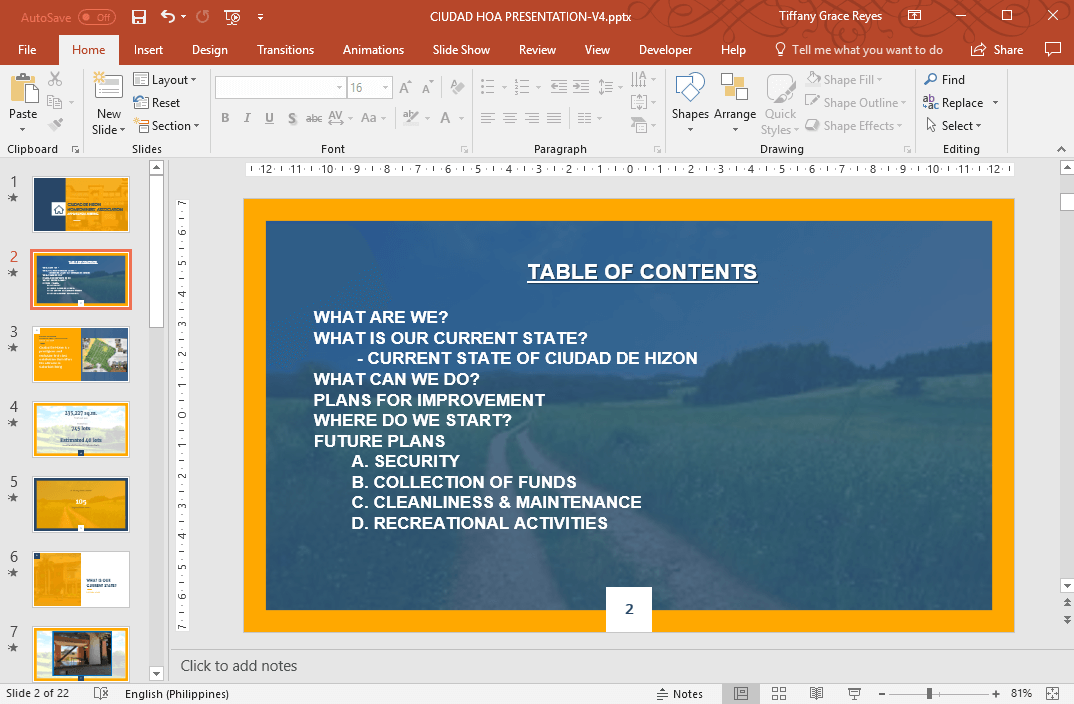
Jak vytvořit obsah v aplikaci PowerPoint
Chcete-li rychle a snadno vytvořit obsah v aplikaci PowerPoint, musíte nejprve začít s prázdným snímkem aplikace PowerPoint, na kterém bude váš TOC.
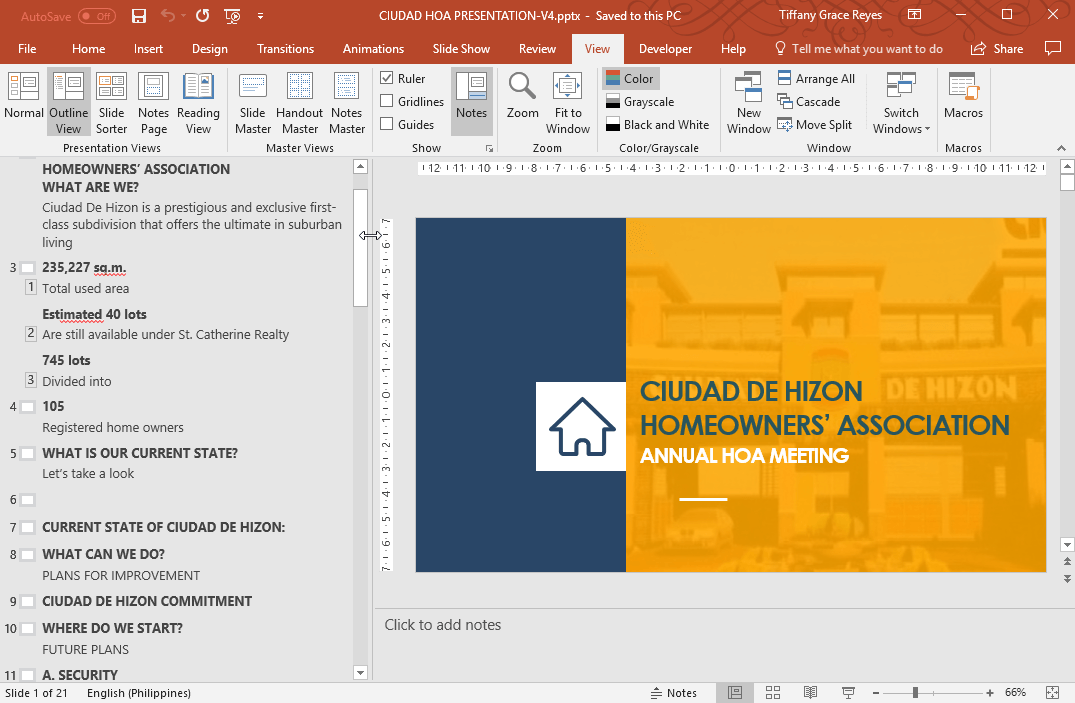
Poté přejděte do nabídky Zobrazení, abyste mohli zobrazit jednodušší verzi své prezentace prostřednictvím Zobrazení osnovy. To zobrazí strukturu celé vaší prezentace na postranním panelu od začátku do konce. Nyní pomocí myši vyberte nebo zvýrazněte osnovu na postranním panelu a zkopírujte ji pomocí klávesové zkratky Ctrl+C v systému Windows nebo Cmd+C v systému Mac.
Nyní přepněte na normální zobrazení tak, že přejdete zpět do nabídky Zobrazení a vyberete možnost „Normální“. Poté se vraťte na prázdný snímek, který jste dříve vytvořili v prezentaci. Klepnutím na klávesovou zkratku Ctrl+P nebo klepnutím pravým tlačítkem myši a výběrem možnosti Vložit vložte svou osnovu na prázdný snímek.
Uvidíte seznam hlavních témat prezentace, který bude tvořit vaši základní osnovu.
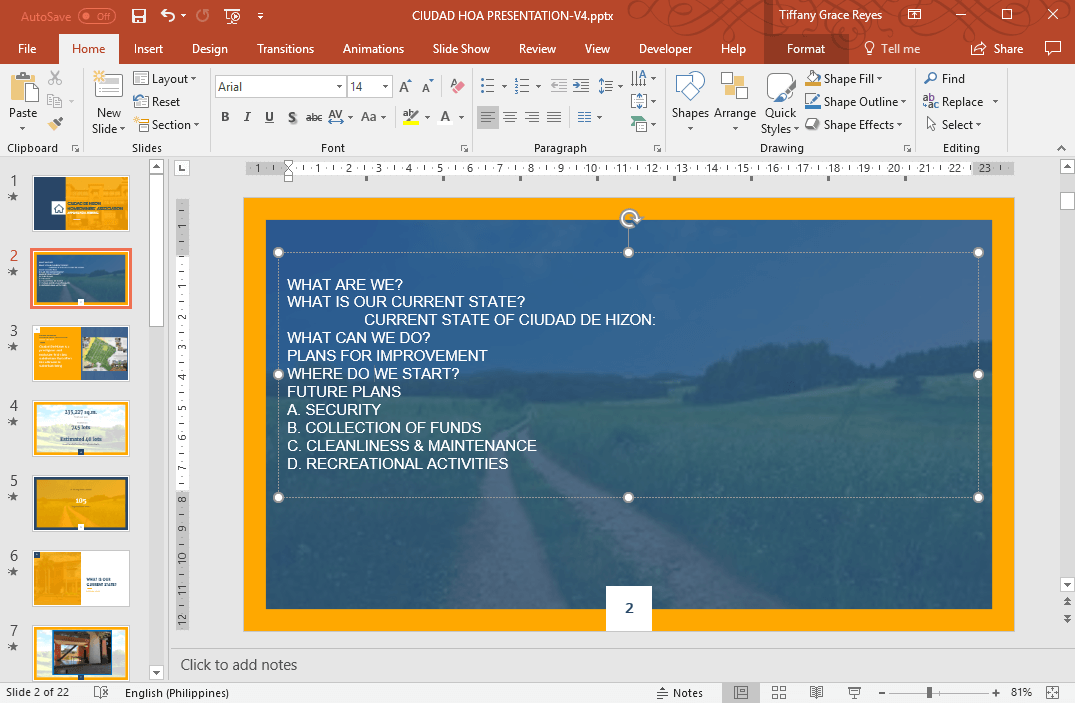
Přizpůsobení obsahu
Seznam osnovy můžete ještě zatraktivnit pomocí několika formátovacích úprav. Přesto je kopírování a vkládání osnovy ze zobrazení osnovy lepším způsobem, jak začít obsah v aplikaci PowerPoint. Je to efektivnější, než ho vytvářet od samého začátku.
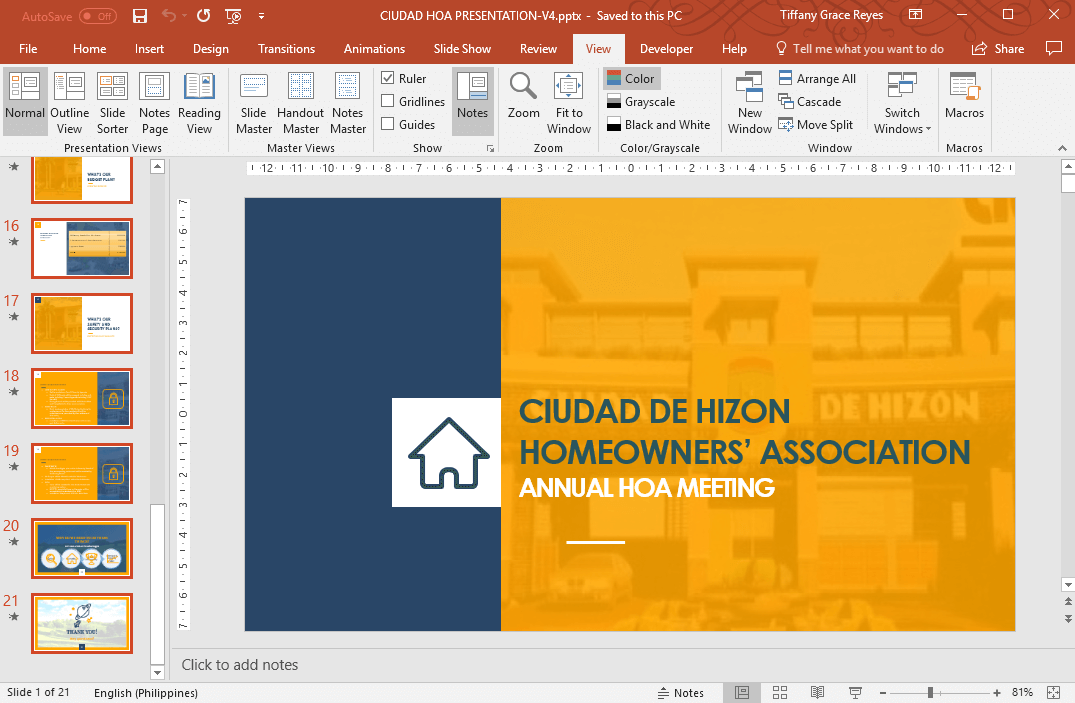
Můžete přidávat odrážky, měnit zarovnání, měnit tváře a velikosti písma a také přidávat tvary a animace. Přímo na tomto portálu můžete dokonce vyhledat bezplatné šablony PowerPoint a použít motivy pro vlastní prezentaci.
Šablony obsahu PowerPoint
Níže vám představujeme seznam šablon prezentací, které můžete použít jako tabulky obsahu v aplikaci PowerPoint. Tyto snímky jsou 100% upravitelné a můžete je použít v obchodních prezentacích.
Koncept snímku 5 kroků agendy pro PowerPoint
Koncept snímku 5 kroků agendy pro PowerPoint je kreativní návrh snímku, který můžete použít jako Tabulku obsahu pro prezentace.
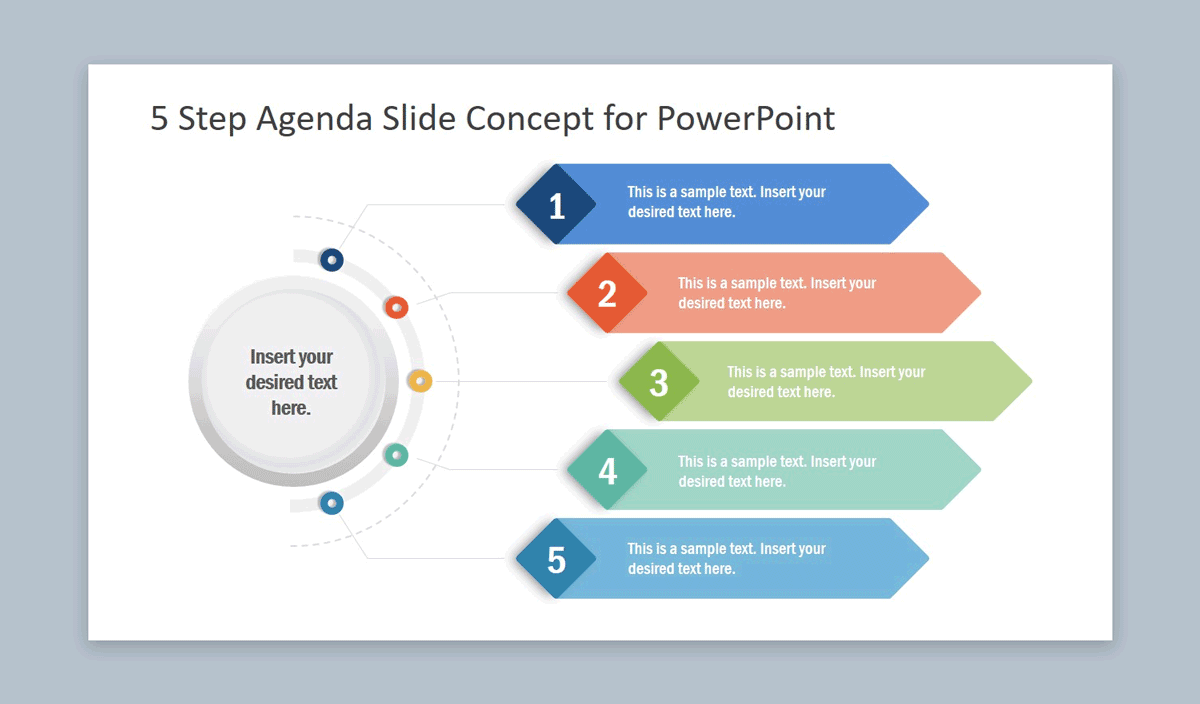
Přejděte na 5krokový koncept slidu Agenda pro PowerPoint
Premiová šablona slidu Agenda pro PowerPoint
Jedná se o prémiovou šablonu prezentace poskytovanou společností SlideModel s kreativním slidem Agenda a tabulkou obsahu, kterou můžete použít ve svých profesionálních prezentacích. Tabulka obsahu v této šabloně prezentace obsahuje pěkný fotografický obrázek s fialovými barvami a zástupné symboly pro 4 položky agendy.
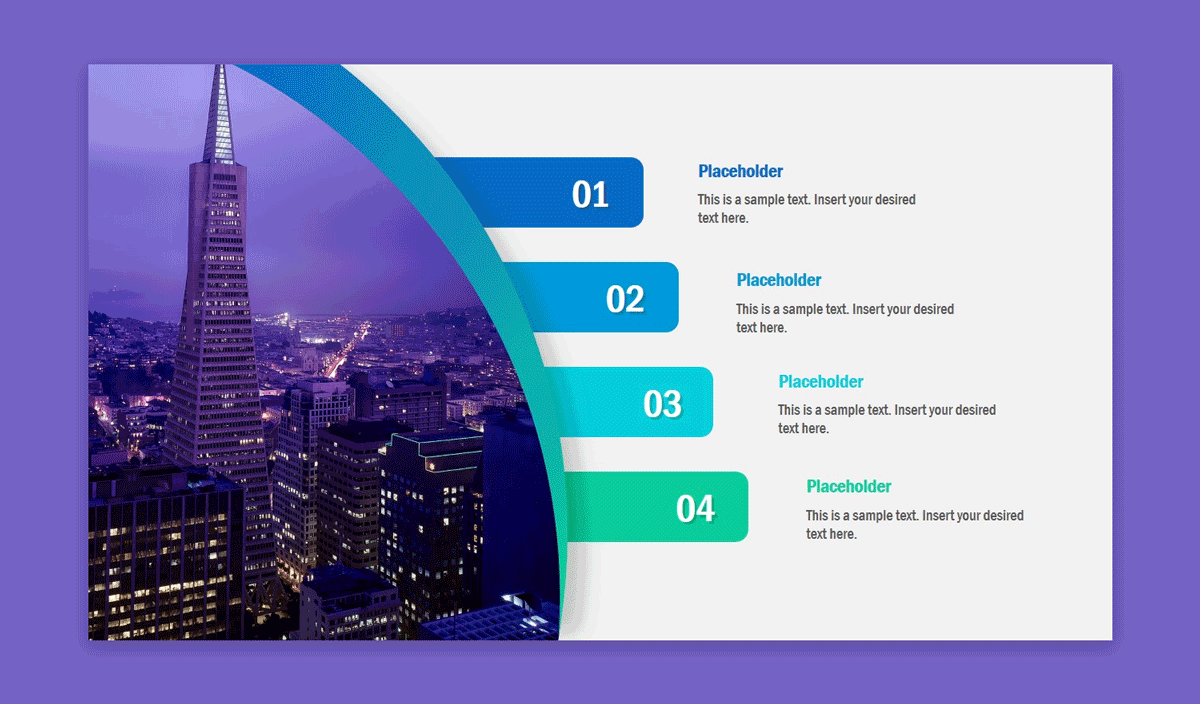
Přejít na prémiovou šablonu prezentace Agenda Slide PowerPoint
.